Khắc phục lỗi Adobe Creative Cloud
needed to resolve this problem is missing or damaged
Vấn đề:
Khi chúng ta cài đặt Creative Cloud trên máy tính, hoặc sau khi cài đặt thành công sản phẩm của Creative Cloud, chúng ta tiến hành khởi động lại máy và chúng ta nhận được thông báo lỗi:
“Adobe Creative Cloud, needed to resolve the problem, is missing or damaged. You can try to repair to fix the issue. If the problem persists, download and install the new copy from https://www.adobe.com/go/adobecreativecloudapp “
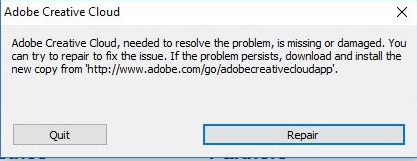
Giải quyết:
Để khắc phục lỗi “Adobe Creative Cloud, needed to resolve the problem, is missing or damaged”. Chúng ta tiến hành khắc phục lỗi bằng một trong những cách sau. Sau khi sử dụng cách nào, chúng ta nne6 khởi động lại máy để tiến hành kiểm tra vấn đề đã được khắc phục chưa.
Cách 1: Chỉnh sửa lại ứng dụng Creative Cloud cho máy tính.
Click Repair trên thông báo lỗi để khắc phục vấn đề.
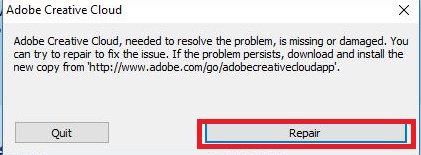
Cách 2: Tiến hành gỡ cài đặt ứng dụng Creative Cloud, và cài đặt lại.
Đối với Windows:
- Tải tệp ZIP, chưa chương trình gỡ cài đặt cho Windows tại đây.
- Giải nén Creative Cloud Uninstaller.zip.
- Chạy tập tin Creative Cloud Uninstaller.exe
- Thông báo xuất hiện, chọn Uninstall.
- Chọn Close để kết thúc quá trình gỡ cài đặt.
- Tải và cài đặt lại Creative Cloud.
Đối với Mac:
- Tải tệp ZIP, chưa chương trình gỡ cài đặt cho Mac tại đây.
- Gắn kết (mount) Creative Cloud Uninstaller.zip sang tệp DMG.
- Chọn Open.
- Thông báo xuất hiện, chọn Uninstall.
- Chọn Close để kết thúc quá trình gỡ cài đặt.
- Tải và cài đặt lại Creative Cloud.
Cách 3: Sử dụng Adobe CC Cleaner Tool để gỡ cài đặt phiên bản hiện tại của Creative Cloud.
1. Tiến hành tải Adobe Creative Cloud Cleaner Tool cho Windows.
2. Chạy file AdobeCreativeCloudClenerTool.exe dưới quyền admin.
3. Thực hiện một số thao tác dưới đây:
Chọn ngôn ngữ: ấn E để chọn ngôn ngữ là tiếng anh. Sau đó Enter.
Xem lại các thỏa thuận của người dùng cuối : ấn Y để chấp nhận. Sau đó Enter.
Tại CC Cleaner Tool, chọn tùy chọn số 3: Creative Cloud 2017, 2015, 2014, Creative Cloud & CS6 Products. Sau đó Enter.
Ấn Y, sau đó Enter để xác nhận chúng ta muốn gỡ cài đặt.
Khi thông báo “Adobe Creative Cloud Cleanrer Tool completed successfully” ấn Enter.
4. Tiến hành đổi tên mục OOBE thành OOBE.old
Windows:
\Program Files (x86)\Common Files\Adobe\OOBE
\Users\\AppData\Local\Adobe\OOBE
Mac:
/Library/Application Support/Adobe/OOBE
5. Tải và cài đặt lại Creative Cloud
Cách 4: Cài đặt lại Creative Cloud sử dụng tài khoản quản trị.
Tạo một tài khoản local mới cho người dùng và đăng nhập bằng chính tài khoản đó. Sau đó, tải xuống và cài đặt lại Creative Cloud.
Quốc Toàn – Pacisoft Vietnam
Nguồn: PACISOFT.vn | PACISOFT.vn


